详解 iMessage App 创建全攻略,让你少走弯路!
1、创建 iMessage App 前,开发者首先需了解苹果对 App 名称、描述、屏幕截图和关键词的设置要求。
2、应用图标
开发者需要上传两个图标:一个用于 iMessage,另一个用于 iPhone 和 iPad。 用于 iMessage 的图标为矩形版本,格式为 1024x768 像素。用于 iPhone 和 iPad 图标格式为 1024px×1024px。
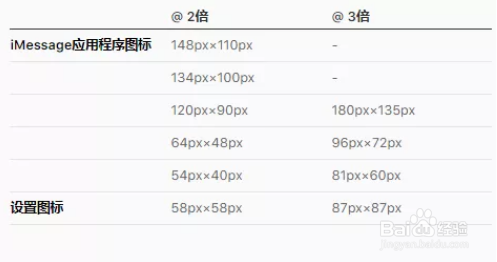
3、系统会对用于 iMessage 的图标进行调整,为其添加上椭圆形蒙版。所以,开发者不需要上传椭圆形图标,另外需考虑到外边缘上的元素会被椭圆形蒙版遮挡的因素。如果图标设计为白色或浅色背景,系统则会添加细线笔划以在 App Store 中更清新的显示。
4、应用名称和描述
应用名称和描述中可以使用“iMessage” 和 “Stickers”,但是要尽量避免重复使用。
5、关键词
关键词总共限制为 100 个字符,单词用逗号隔开,不要有空格。关键词可以使用“iMessage” 和“贴纸”。但是最好避免使用特殊字符,例如:#或@ - ,因为特殊字符不利于产品搜索。
6、截图
对于 iMessage App 和 iOS 扩展程序,开发者需为 iPhone 6 Plus 和 iPad Pro 提供单独的 iMessage 内容屏幕截图,每套屏幕截图最多可以上传 5 个。开发者可从 App Store Connect 的“我的 App”中,进行上传。
7、App 预览
App 预览是直接在 App Store 上吸引用户使用 iOS,macOS 或 tvOS App 的短视频,由于 App 预览在 iOS 11 和 macOS Mojave 上是自动播放,因此它们是帮助用户发现和了解 App 的关键。
App 预览可以创建三个,有利于为用户展示更多 App 功能或特定内容。不过,只有 iOS 11 或更高版本的用户才能看到多个应用预览。

8、App 预览适用于所有受众,因此它们必须适合 4 岁及以上的人群。避免令人反感的内容,暴力,成人主题和亵渎。应用预览内容上,不要拍摄与设备交互的人(例如肩上角度或手指轻敲屏幕),也不要使用应用预览来显示应用开发的幕后花絮。
9、类别
适用于 iMessage 的 App Store 有一个名为 Stickers 的新类别,它出现在 App Store for iMessage 的类别列表的顶部。贴纸类别还包含贴纸子类别。贴纸类别仅适用于独立的 Sticker Pack 应用和 iMessage 应用。开发者需要选择贴纸的主类别和子类别。
如何选取适合的 App 类别,开发者可从以下几个方面考虑:
App 的用途。App 的主类别应该是最能描述 App 的主要功能或主题的类别。
用户的意愿。了解 App 受众群体,考虑用户会通过什么类别找到你的产品。
参考同类产品。寻找自己的同类产品,观察这些 App 属于哪些分类,可以作为自家 App 的类别参考。
1、开发者只需使用 Mac、Apple ID、贴纸图像和 Xcode,就可以轻松地为 iOS 上的信息 App 制作贴纸包。任何拥有 Apple ID 的用户都能免费下载 Xcode。
图像
贴纸包支持 PNG、JPEG 或 GIF 格式的图片文件,也可以是 APNG 或 GIF 格式的动图。尺寸可参考下图:
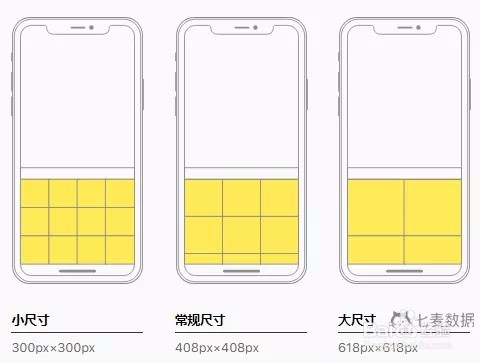
2、图标
开发者需要制作多种尺寸的贴纸包图标,以供 iMessage 版 App Store 和 iOS 使用。
3、构建贴纸包
开发者还可将作品转变成适用于 iOS 上“信息”的贴纸包。
4、升级贴纸包
升级贴纸包即使用代码和 API 在贴纸包中增加 App 内购买项目等功能。从用户角度来说,iMessage 中贴纸丰富了用户的表达方式,有利于提升用户对 App 的好感。
而开发者无需编写代码,就能构建贴纸。操作简单,同时也新增了盈利途径,何乐而不为?
1、提交 App Store 的所有 iMessage App 和贴纸包都将根据一组技术,内容和设计标准进行审核。为避免产品被拒,开发者在提交 App 以供审核之前,务必确保它符合应用审核指南,并且测试过 iMessage 应用。
2、发布日期
开发者可将发布日期设置为“自动”,以便客户可以在批准后立即下载 App。当然也可以通过自行选择发布日期进行发布。